Ссылки на устройства
-
Андроид
-
айфон
-
Хромбук
-
Мак
-
Окна
- Отсутствует устройство?
Твиттер больше подходит для обмена мыслями, чем для видео, как в Tik Tok или Snapchat. Тем не менее, в Твиттере ежедневно циркулирует множество развлекательных видео.

Предположим, вы хотите найти способ продолжать смотреть это милое видео с котиками, которое вам никогда не надоест, или сохранить видео, чтобы посмотреть его позже. Twitter не позволяет загружать видео напрямую со своей платформы. Но где есть воля, всегда найдется способ.
Читайте дальше, чтобы узнать, как загружать видео из Twitter с помощью различных устройств.
Как скачать видео из Twitter с ПК или рабочего стола
Нет встроенной функции, позволяющей сохранять видео из Твиттера на ПК. Вам нужно будет использовать стороннюю онлайн-службу загрузки видео из Twitter. Мы часто используем Круглая для модерации учетной записи Twitter, например подписки, отмены подписки и массового удаления твитов. Но мы также можем использовать веб-сайт для загрузки видео.
Вот что нужно сделать:
- Открыть Круглая в веб-браузере и создайте учетную запись.

- Когда вы откроете Circleboom, вы увидите меню слева. Нажмите на значок загрузки видео.

- Нажмите Загрузчик видео.

- Вставьте URL-адрес видео из Twitter, которое вы хотите загрузить, в поле поиска.

- Нажмите на Возьмите этот видеофайл. Затем нажмите кнопку Щелкните правой кнопкой мыши здесь кнопка сохранения видео.

- Откроется новое окно, и вы сможете загрузить видео на свое устройство.
Вам просто нужно скопировать URL-адрес видео, а затем вставить его через веб-сайт. Выполните следующие действия, чтобы использовать Twitter Video Downloader для загрузки и сохранения видео из Twitter с помощью TinyWow.
- Запустите Twitter и войдите в свою учетную запись.
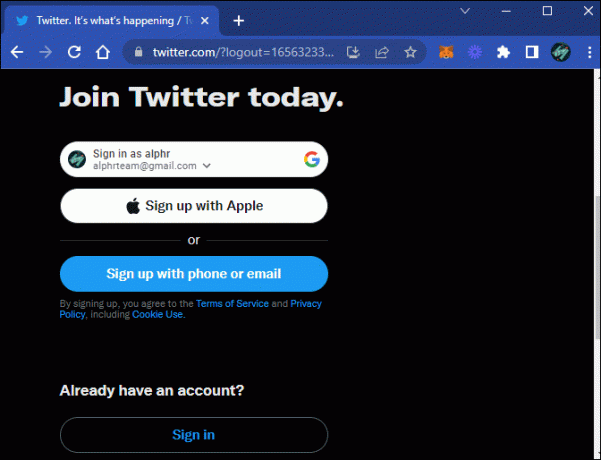
- Найдите видео в Твиттере, которое хотите загрузить.

- Нажмите «Поделиться», затем «Скопировать ссылку в твит».

- Перейдите к "TinyWow.com.”

- Прокрутите вниз и найдите «Twitter Download».

- Вставьте URL-адрес в поле и нажмите «Найти видео».

- Нажмите «Скачать» и выберите, куда вы хотите сохранить файл.

- Наконец, вы будете переведены на новую вкладку. Нажмите на три вертикальные точки и выберите «Скачать».

Как скачать видео из Twitter с iPhone
Twitter не позволяет сохранять видео со своей платформы. Однако доступно несколько сторонних приложений, таких как «Приложение «Мои медиа»" или "Документы Ридла». Загрузите любое приложение, а затем выполните следующие действия, чтобы сохранить любимые кадры на устройстве iOS.
- Откройте Twitter и найдите кадры, которые хотите сохранить.

- Нажмите кнопку «Поделиться», затем нажмите «Скопировать ссылку в твит».

- Откройте стороннее приложение, которое вы скачали ранее.

- Нажмите на значок браузера, чтобы запустить браузер в приложении.

- В браузере перейдите по следующему URL-адресу: www.twittervideodownloader.com.

- Вставьте скопированную ссылку на видео в поле, затем нажмите «Скачать».

- Появится новая ссылка для скачивания. Нажмите «Скачать видео» и введите имя, чтобы сохранить видео. Видео будет сохранено в приложении.

- Чтобы сохранить видео на устройстве iOS, откройте приложение и нажмите «Сохранить в фотопленке».

Как скачать видео из Twitter с устройства Android
Twitter не позволяет загружать видео напрямую с платформы. Поэтому вам нужно использовать стороннее приложение. Приложение Download Twitter Videos — одно из лучших приложений для работы. Вот как начать сохранять ваши любимые видео из Твиттера на Android-устройство.
- Войдите в свою учетную запись Twitter и найдите видео, которое хотите загрузить.

- Нажмите кнопку «Поделиться», затем выберите «Скопировать ссылку в твит».

- Перейдите в Play Store, чтобы загрузить приложение «Скачать видео из Twitter».

- Откройте приложение и вставьте туда ссылку на видео из Твиттера.

- В правом нижнем углу страницы нажмите кнопку «Скачать».

Теперь видео будет загружено. Чтобы посмотреть видео, откройте приложение и выберите его или перейдите в «Галерею», чтобы посмотреть его в автономном режиме.
Как скачать видео из Twitter DM
Нет возможности загрузить видео, полученное в прямом сообщении. Вот несколько способов, которые вы можете использовать для сохранения видео DM на свой компьютер.
Используйте расширение Chrome
Расширение Video Downloader PLUS для Chrome, вероятно, является одним из самых быстрых и простых способов сохранить ваши видео DM. Выполните следующие шаги, чтобы сделать именно это.
- Перейдите к «Расширению Google Chrome», затем добавьте «Загрузчик видео ПЛЮС" расширение.

- Войдите в Twitter и воспроизведите видео DM, которое вы хотите сохранить.

- В правом верхнем углу нажмите на расширение Video Downloader PLUS.

- Он отобразит несколько вариантов разрешения для загрузки видео. Выберите нужный файл и размер, после чего ваше видео будет загружено.

Используйте FFmpeg
FFmpeg — это бесплатное программное обеспечение с открытым исходным кодом, которое позволяет загружать видео с различных платформ, а не только с Twitter. Процесс быстрый, простой и совместимый с Windows и macOS.
Во-первых, вам нужно посетить официальный сайт FFmpeg, чтобы загрузить и установить Кодек FFmpeg. Затем вам нужно будет получить ссылку .m3u8 из видео, которое вы хотите сохранить.
Как получить URL-адрес .m3u8
- Войдите в свою учетную запись Twitter и откройте DM с рассматриваемым видео.

- Нажмите F12 или используйте горячую клавишу «Ctrl + Shift + I» (Windows) или «Cmd + Shift + I» (Mac), чтобы запустить «Инструменты разработчика».

- В окне «Инструменты разработчика» перейдите на вкладку «Сеть».

- Воспроизведите видео DM, которое вы хотите сохранить.

- В текстовом поле «Фильтр» на вкладке «Сеть» введите «.m3u8». Вы увидите список списков воспроизведения видео файлов типа .m3u8.
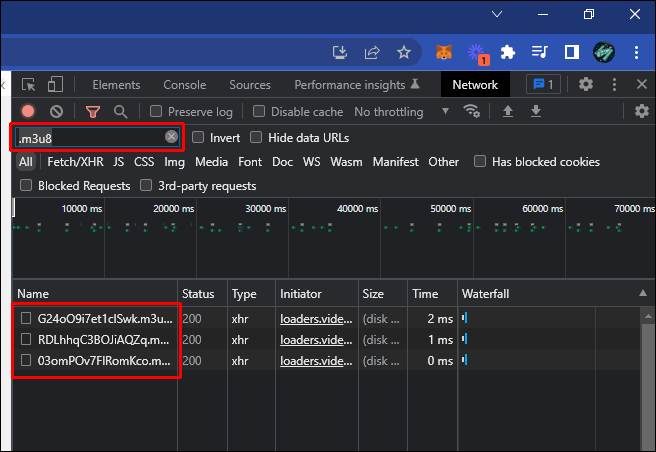
- Twitter обычно имеет две или три версии видео с разным разрешением или качеством. Выберите URL-адрес файла и желаемый размер.

Теперь, когда URL-адрес .m3u8 скопирован в буфер обмена, выполните следующие действия.
- Запустите командную строку, введя «cmd» в поле поиска и нажмите «Enter».

- Вставьте ссылку .m3u8, затем нажмите «Enter». FFmpeg загрузит видео в папку вашего пользователя.
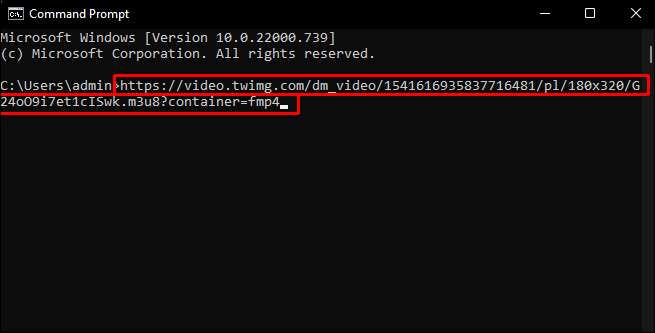
Используйте утилиту YouTube-DL
Вы можете использовать YouTube-DL, который включает в себя командную строку и совместим с Windows и macOS. Во-первых, получить последнюю версию здесь. Затем возьмите копию ссылки .m3u8, следуя инструкциям из раздела «Как получить URL-адрес .m3u8» выше. Затем выполните этот шаг.
- Запустите командную строку и введите следующий синтаксис:
“youtube-dl.exe ”
Например:
“youtube-dl.exe https://video.twimg.com/ext_bb_video/10888877”
Ваше видео из Твиттера будет загружено в текущий каталог.
Используйте медиаплеер VLC
Если вы не являетесь поклонником FFmpeg или YouTube-DL, вы можете использовать VLC Media Player для загрузки файла .m3u8. Вот как.
- Посетите официальный сайт VLC Media Player, чтобы запустить последнюю версию Окна или Мак версия.

- На главном экране нажмите «Преобразовать/Сохранить».

- Выберите вкладку «Сеть» и вставьте скопированный URL-адрес .m3u8 видео, которое вы хотите загрузить.
Подробные инструкции по получению URL-адреса .m3u8 см. в разделе «Как получить URL-адрес .m3u8» над разделом «Использование утилиты YouTube-DL».
- Затем нажмите стрелку вниз рядом с кнопкой «Преобразовать/Сохранить» и выберите «Преобразовать».

- В окне «Конвертировать» выберите видео «Профиль», затем нажмите «Настройки» (значок гаечного ключа) рядом с ним.

- На вкладке «Видеокодек» установите флажок «Сохранить исходную видеодорожку».

- На вкладке «Аудиокодек» установите флажок «Сохранить исходную видеодорожку».

- Нажмите кнопку «Сохранить».

- В окне «Преобразовать» убедитесь, что вас устраивает путь, указанный в «Файле назначения». В противном случае нажмите кнопку «Обзор», чтобы выбрать другую папку для сохранения видео.

- Нажмите «Пуск».

Теперь VLC загрузит ваше видео из Twitter.
Постоянный доступ к вашим любимым видео в Твиттере
Пользователям Twitter потребуется помощь сторонних сервисов, если они захотят загрузить какие-либо видео, размещенные на платформе. Многие бесплатные приложения позволяют сохранять видео из Twitter на ваши устройства, включая Twitter Video Downloader и VLC Media Player. Некоторые методы проще в использовании, чем другие, но в конечном итоге работа выполняется. Теперь вы можете иметь постоянный доступ к видео, которые показались вам самыми забавными или интересными, если они доступны в источнике.
Какое самое смешное или захватывающее видео вы получили? Вы загрузили его одним из способов, описанных здесь? Расскажите нам об этом в разделе комментариев ниже.




